TTEP.CN > 故障 >
win7硬盘怎么建立硬盘新分区表 Win7系统中怎么创建新的磁盘分区
win7硬盘怎么建立硬盘新分区表 Win7系统中怎么创建新的磁盘分区。我们在使用电脑的时候,总是会遇到很多的电脑难题。当我们在遇到了需要在Win7系统中建立新硬盘分区的时候,我们应该怎么操作呢?一起来看看吧。
第一步、鼠标右键点击桌面上“计算机”,选中“管理”,即可打开“计算机管理”窗口。
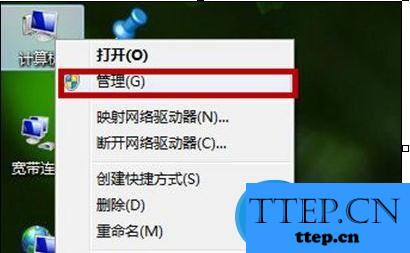
第二步、在“计算机管理”窗口的左侧,我们点击“磁盘管理”,让系统计算磁盘分区情况。
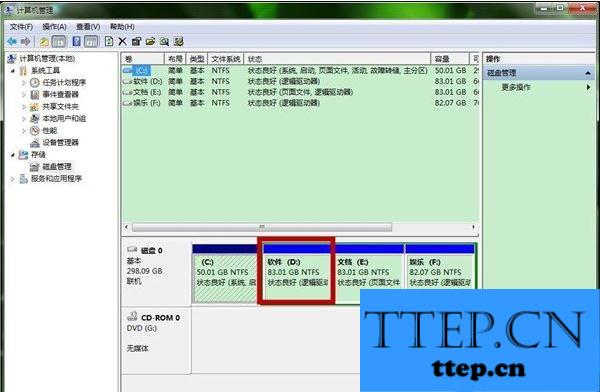
第三步、通过判断,我们右键点击空间比较多磁盘分区 ,选中“压缩卷”。

第四步、查询压缩,需要一点时间,不要关闭窗口。

第五步、系统会弹出“压缩”窗口,可输入部分默认的是:可压缩容量。我们可以输入想获得以M为单位的磁盘容量,多少可以自定,注意1G=1024M,然后再点击“压缩”。

第六步、完成压缩后,“磁盘管理”中会多一个“可用空间”。

第七步、我们可以右键单击“可用空间”,选择“新建简单卷”。

第八步、系统会“新建简单卷向导”,再点击“下一步”。

第九步、选择简单卷大小,可以自我调节,再点击“下一步”。
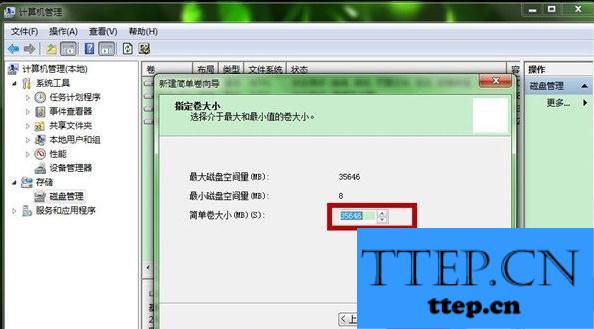
第十步、选择驱动器号,已经过滤现有驱动器号,可以在A-Z中自己选择,再点击“下一步”。

第十一步、我们再“格式化分区”中,可以为这个新加卷命名,再点击“下一步”。
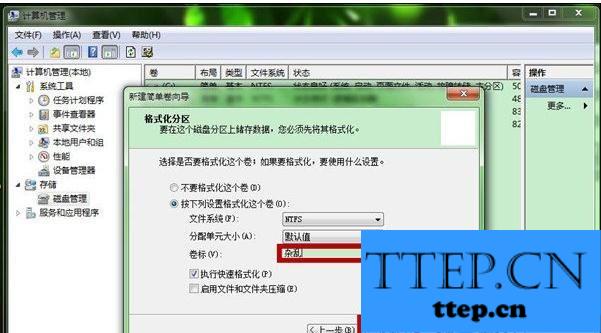
第十二步、提示你正在完成,再点击“完成”就可以了。

对于我们在遇到了需要进行这样的操作的时候,我们就可以利用到上面给你们介绍的解决方法进行处理,希望能够对你们有所帮助。
第一步、鼠标右键点击桌面上“计算机”,选中“管理”,即可打开“计算机管理”窗口。
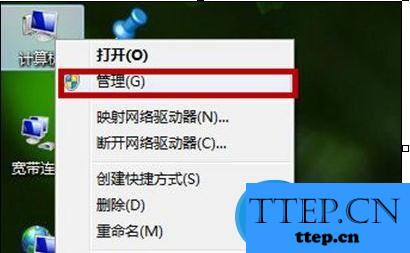
第二步、在“计算机管理”窗口的左侧,我们点击“磁盘管理”,让系统计算磁盘分区情况。
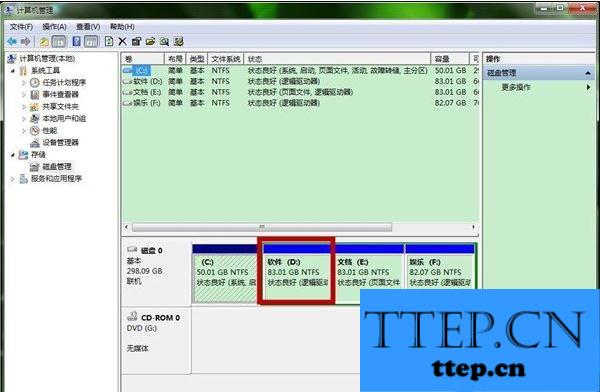
第三步、通过判断,我们右键点击空间比较多磁盘分区 ,选中“压缩卷”。

第四步、查询压缩,需要一点时间,不要关闭窗口。

第五步、系统会弹出“压缩”窗口,可输入部分默认的是:可压缩容量。我们可以输入想获得以M为单位的磁盘容量,多少可以自定,注意1G=1024M,然后再点击“压缩”。

第六步、完成压缩后,“磁盘管理”中会多一个“可用空间”。

第七步、我们可以右键单击“可用空间”,选择“新建简单卷”。

第八步、系统会“新建简单卷向导”,再点击“下一步”。

第九步、选择简单卷大小,可以自我调节,再点击“下一步”。
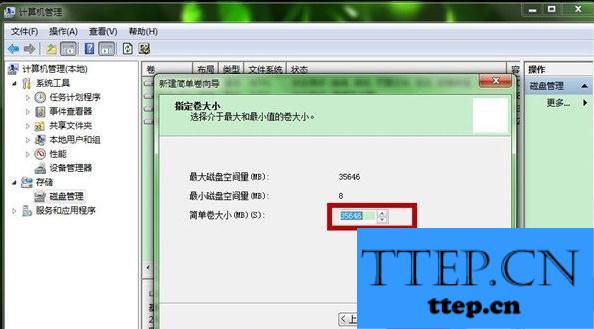
第十步、选择驱动器号,已经过滤现有驱动器号,可以在A-Z中自己选择,再点击“下一步”。

第十一步、我们再“格式化分区”中,可以为这个新加卷命名,再点击“下一步”。
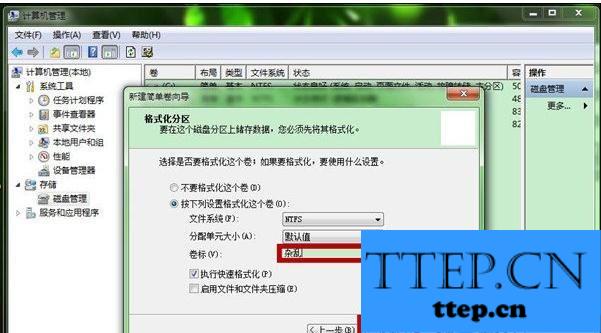
第十二步、提示你正在完成,再点击“完成”就可以了。

对于我们在遇到了需要进行这样的操作的时候,我们就可以利用到上面给你们介绍的解决方法进行处理,希望能够对你们有所帮助。
- 上一篇:如何打开win10的硬件加速方法步骤 怎么开启win10的硬件加速技巧
- 下一篇:没有了
- 最近发表
- 赞助商链接
